![]()
Páginas de ayuda en línea de Internet:-
Airwind, Cellwind y Coldwind Páginas de ayuda de estilo web
Linewind y Pipewind Páginas de ayuda de estilo web
Selección de equipos de refrigeración Páginas de ayuda de estilo web
Então aqui estão 7 dicas para o sucesso
1) ¡Lea el manual! Vale la pena tomarse el tiempo. Leer el manual le enseñará a cortar y viajar rápidamente a través de los programas. Simplemente presione la tecla F1 en el teclado mientras ejecuta cualquier programa Mistral. Esto lo llevará automáticamente a la página de Ayuda que probablemente sea necesaria para la operación actual del programa. Luego haga clic en Índice en esta página de Ayuda abierta para acceder al índice completo del manual.
2) ¿Se atascó?! Luego simplemente presione la tecla "Retorno" (Intro). Los programas Mistral son únicos en el sentido de que están escritos con mucho cuidado para 'autoexplorarse'. En otras palabras, si te pierdes, deja que el programa descubra qué debes hacer a continuación.
3) Vea la 'tarjeta de referencia' en la esquina inferior derecha de la página. Por lo general, se pueden ver consejos sobre lo que está sucediendo en el programa y qué hacer a continuación, ¡y generalmente siempre es correcto!
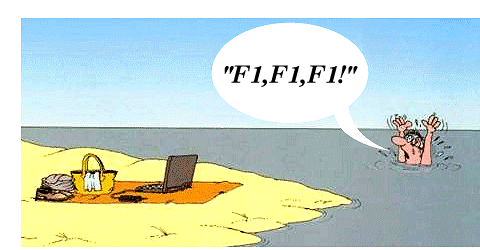 4) La ayuda está disponible, por supuesto, enviando un correo electrónico a los desarrolladores a help@mistralassociates.com , pero antes de hacerlo Entonces, piense en ahorrar tiempo y dinero y presione F1 (clave en la esquina superior izquierda). Las páginas de ayuda están dinámicamente enfocadas. Esto significa que la página de Ayuda correcta generalmente se encontrará en relación con el formulario en el que está trabajando actualmente. Si no te ayuda tanto como a ti
esperado, haga clic en "Ayuda" en la barra de menú superior y vea el índice del tema de Ayuda.
4) La ayuda está disponible, por supuesto, enviando un correo electrónico a los desarrolladores a help@mistralassociates.com , pero antes de hacerlo Entonces, piense en ahorrar tiempo y dinero y presione F1 (clave en la esquina superior izquierda). Las páginas de ayuda están dinámicamente enfocadas. Esto significa que la página de Ayuda correcta generalmente se encontrará en relación con el formulario en el que está trabajando actualmente. Si no te ayuda tanto como a ti
esperado, haga clic en "Ayuda" en la barra de menú superior y vea el índice del tema de Ayuda.
5) Los programas No olvides siempre giran en torno a un único formulario (o página) principal. Pronto será obvio cuál es la forma principal, porque tiene la mayoría de los botones y generalmente aparece muy temprano. También es el que tiene el nombre del programa como título en la esquina superior izquierda (por ejemplo, COLDWIND). Cuando está en el formulario principal, puede ver un resultado 'total' y qué hacer a continuación (busque elementos con las etiquetas ? en contra de ellos, por ejemplo. Simplemente identifican preguntas que aún no se han respondido. abotone el signo de interrogación más cercano, por lo general, se abrirá un formulario más pequeño con más preguntas o menús de opción múltiple, o, a veces, 'botones de opción' mutuamente excluyentes. a la forma principal familiar ”. Muy reconfortante y, si lo piensas bien, no puede haber una forma más sencilla de manejar el tema, a menudo bastante complicado.
6) Aproveche las rutas de "Selección rápida" que ve cuando se inicia COLDWIND. Para habitaciones más pequeñas, son sorprendentemente precisas, ciertamente lo suficientemente precisas para todos los fines prácticos de negocios y extremadamente rápidas. Estas "Selecciones rápidas" producen resultados que también son completamente interactivos. Para que pueda volver a cargarlos en cualquier momento y editarlos más si lo desea.
7) Establezca los valores predeterminados de su propio programa para ahorrar tiempo. Abra 'Opciones' desde la barra de menú superior. Se sorprenderá de las cosas que simplemente puede hacer para personalizar y acelerar el programa para satisfacer sus propias necesidades. Cómo configurar la geografía del programa para que coincida con su ubicación, por ejemplo, o establecer las temperaturas de diseño de habitación preferidas.
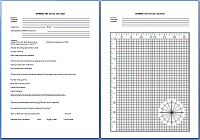 Formularios de encuesta de proyectos para 'Airwind' y 'Coldwind'
Formularios de encuesta de proyectos para 'Airwind' y 'Coldwind'

